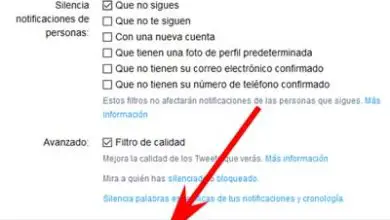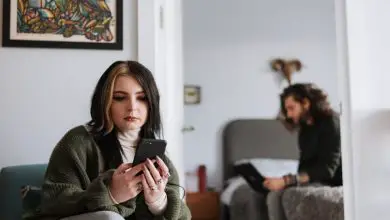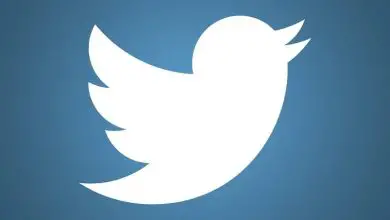Come correggere un errore si è verificato, riprovare in Facebook Lite?
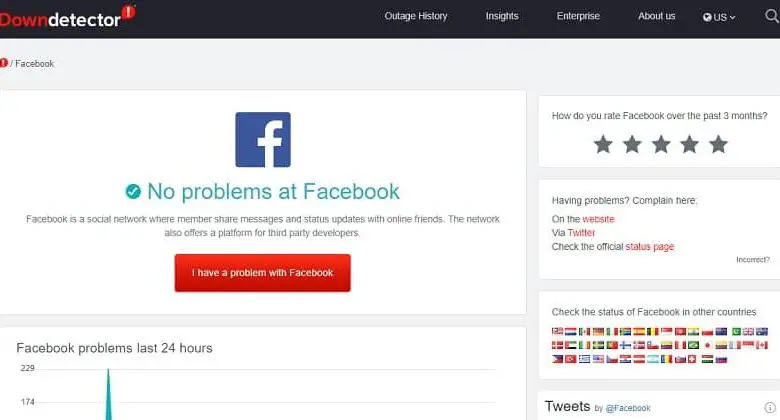
Correggi l’errore in Facebook Lite «Riprova» è diventato indispensabile per molti utenti. Poiché, questo problema interessa diverse funzionalità della nota applicazione. Se sei uno degli utenti Internet interessati da questo errore e non sai ancora come risolverlo, continua a leggere e divertiti di nuovo su Facebook.
Perché ricevo l’errore «Riprova»?
La prima cosa che dovresti sapere prima di poter risolvere un errore in Facebook Lite è come viene presentato e perché viene generato. Per quanto riguarda il primo aspetto, si può evidenziare come una mancata connessione.
Ma molte volte può anche avere una corrispondenza con altri errori causati dalla mancanza di spazio di archiviazione. Poiché il messaggio di avviso dice che un “ errore imprevisto si è verificato”, può anche essere visualizzato come “Si prega di riprovare ” o “ Publish fallito ”.
Tuttavia, a volte è un problema con i server della piattaforma e, per la maggior parte, sono temporanei e rapidamente risolti.
Come posso correggere l’errore in Facebook Lite?
Come hai già letto, questo problema può avere diverse cause, quindi ci sono diversi modi per risolverlo. Ma prima, è importante determinare cosa lo sta causando.
Errore dal server di Facebook
Esistono alcune differenze tra Facebook e Facebook Lite, tuttavia i crash del server influiscono su entrambi allo stesso modo. E, poiché questa è la causa la cui soluzione ti sfugge di mano, è il primo aspetto che vale la pena verificare.
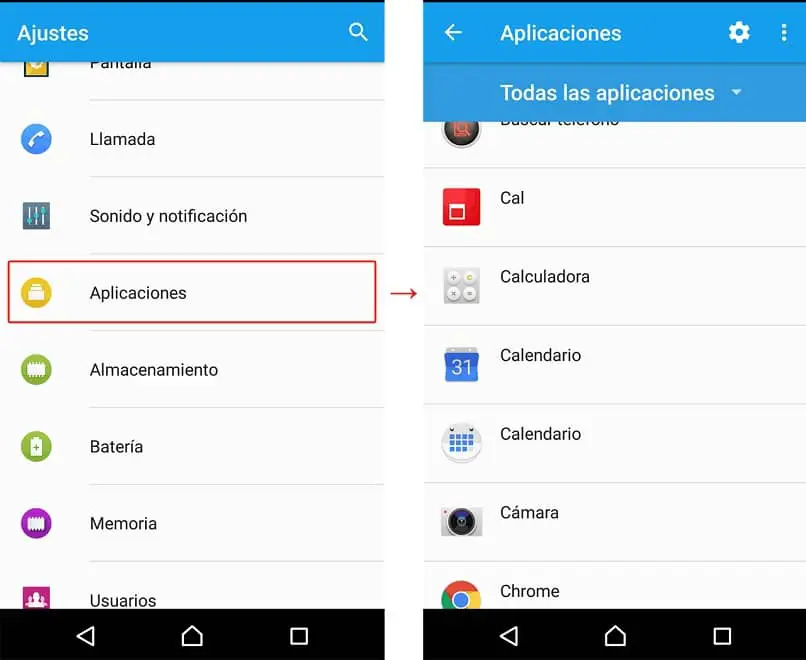
Questo è molto semplice, dal momento che ci sono diversi strumenti sul web per conoscere le cadute e la stabilità dei server. Ad esempio, in «Downdetector» puoi vedere se la piattaforma sta fallendo o meno. Nel caso in cui questo sia il problema, l’unica cosa che puoi fare è aspettare che lo staff di Facebook risolva il problema.
Nessuna connessione internet
Anche se può sembrare incredibile, a volte questi guasti sono dovuti alla mancanza di connessione internet, a causa della quale è impossibile caricare le foto su Facebook. Inoltre, tutti i servizi applicativi sono interessati.
Quindi, per risolvere l’errore in Facebook Lite «Nessuna connessione» o «Riprova» si consiglia di disconnettersi e riconnettersi alla rete. Questo può essere fatto attivando la «Modalità aereo» del tuo cellulare per 30 secondi e poi disattivandolo.
Oppure, accedendo alla barra delle notifiche del tuo cellulare e disconnettendo la connessione via Wi-Fi o dati, a seconda dei casi. Verifica anche che il problema non riguardi la tua rete o il servizio Internet.
Problemi di archiviazione
I conflitti di archiviazione sono comuni e per correggere un errore in Facebook Lite correlato a questo, devi solo liberare spazio.
Di conseguenza, apri la sezione «Impostazioni» del tuo dispositivo e vai alla sezione «Applicazioni», dove cercherai «Lite». Devi fare clic su quest’ultimo e trovare il pulsante «Libera spazio» o «Archiviazione» per, infine, «Svuota cache».
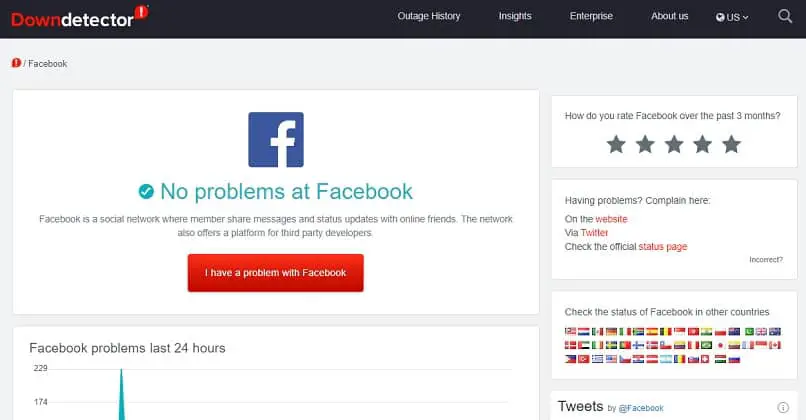
Allo stesso modo, puoi usare un pulitore della cache, se ne hai già uno, e puoi fare una pulizia generale o solo l’app. Con questo, ti libererai dei dati residui o temporanei che, senza dubbio, possono occupare molto spazio sul tuo dispositivo.
Aggiorna errori
Un altro motivo per cui potresti riscontrare questo errore è perché stai utilizzando una versione obsoleta dell’applicazione. Questo è uno dei motivi meno comuni, in quanto puoi trovare gli aggiornamenti su Google Play o AppStore.
Nel primo caso, devi solo aprire lo store e trovare «Facebook Lite» con il motore di ricerca, quindi se c’è qualche miglioramento disponibile puoi fare clic su «Aggiorna».
Tuttavia, puoi aggiornare Facebook Lite anche senza Play Store. L’importante è che ti assicuri di avere l’ultima versione rilasciata, in modo da poter risolvere qualsiasi bug o problema.